win10鼠标右键菜单选项太多如何移除 图文教你删除win10鼠标右键菜单选项
时间:2021-06-24作者:mei
大家习惯把常用的软件工具添加到win10系统鼠标右键菜单,这样方便直接开启,但时间久了,鼠标右键菜单选项太多就很占位置,而且有些都不常使用。想要快速打开右键菜单程序,大家可以选择性移除一下选项,那么该如何删除鼠标右键菜单选项?现在小编告诉大家一招解决方法。
具体方法如下:
1、右键菜单里的选项太多了,能不能删除一些不常用的呢。
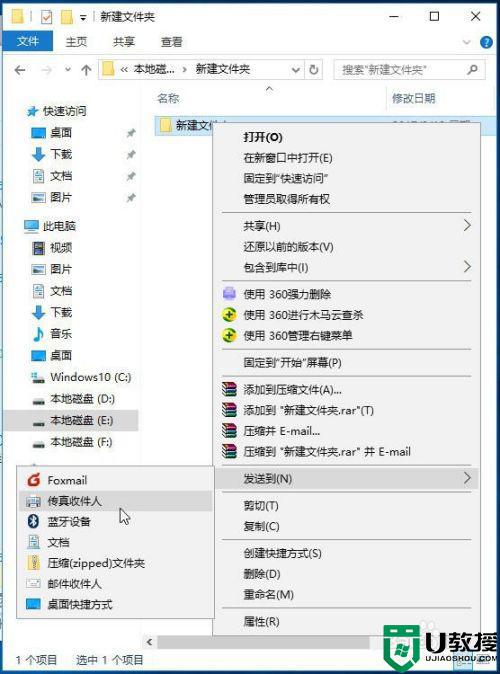
2、打开360安全卫士,在功能大全中输入右键管理。
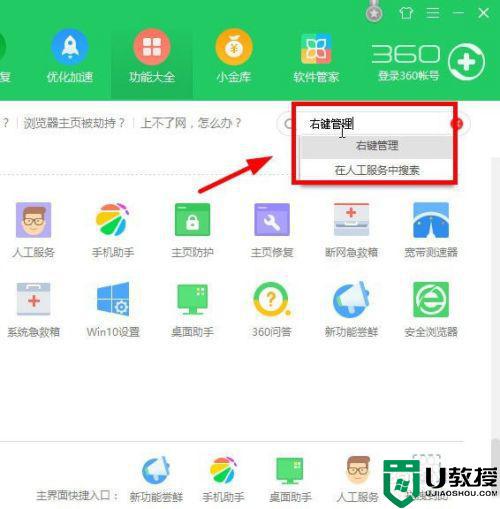
3、下载右键管理小工具。
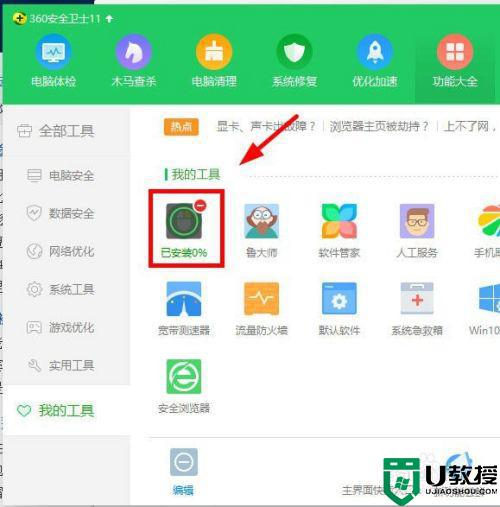
4、打开右键管理小工具。
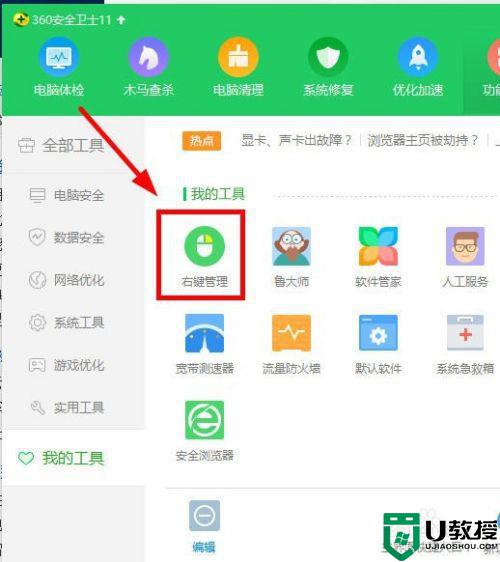
5、删除不需要的选项。
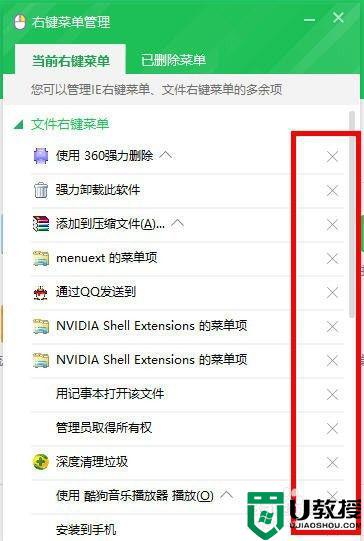
6、删除完成后。
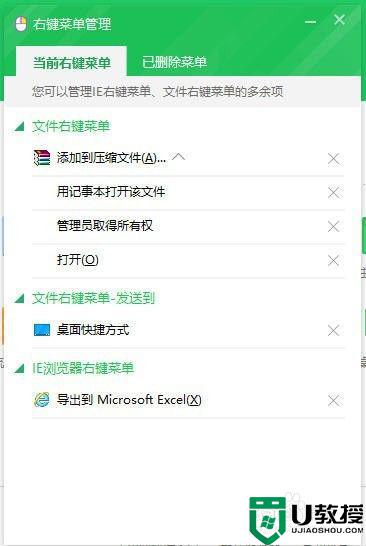
7、如果删错了的话,可以在已删除菜单中恢复。
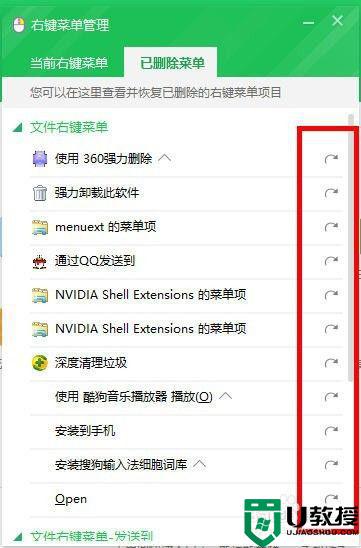
8、现在看右键菜单选项,是不是少了很多呢。
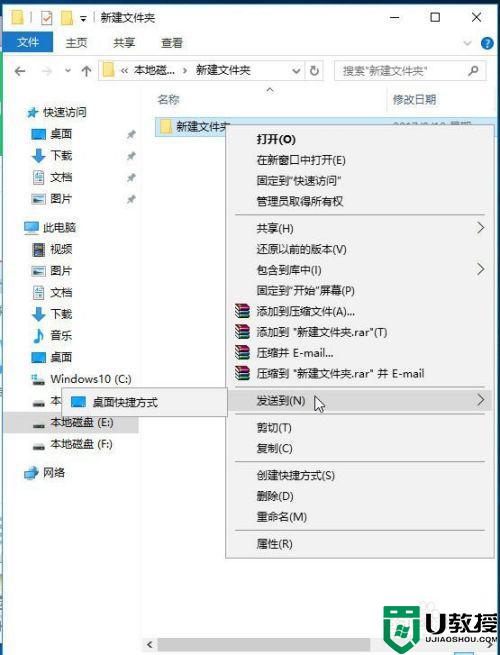
上述图文教你删除win10鼠标右键菜单选项的方法,简单设置后,右键菜单选项又恢复干净整洁的界面了。

